Macでコンピュータ名を変更する方法の説明です。
本体:iMac 2017(Retina 5K, 27inch)
OS:macOS Monterey(12.1)
この設定方法は、macOS Monterey以前の設定方法です。
Ventura以降のmacOSの場合は、以下のページを参照ください。
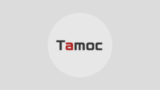
【Mac】コンピュータ名とローカルホスト名の変更方法
macOS Ventura(13)で、「コンピュータ名」と「ローカルホスト名(共有名)」を変更する方法です。本体:iMa...
- STEP.1システム環境設定
アップルメニューから「システム環境設定」を選択します。
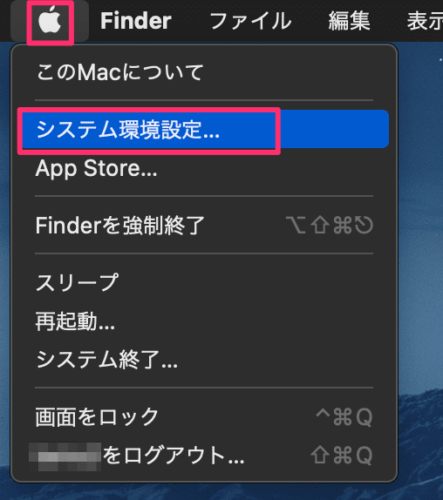
- STEP.2「共有」を選択
システム環境設定の「共有」を選択します。
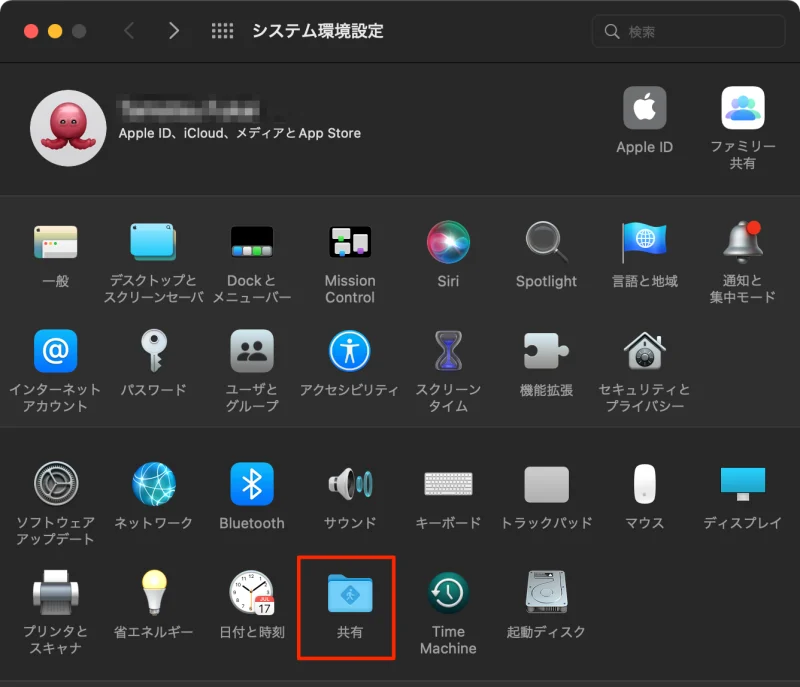
- STEP.3コンピュータ名の入力
コンピュータ名の欄に、好きなコンピュータ名を入力します。
初期設定段階では「○○○のMac」になっています。「○○○」には本名が入っていたりするのでちょっと恥ずかしいです。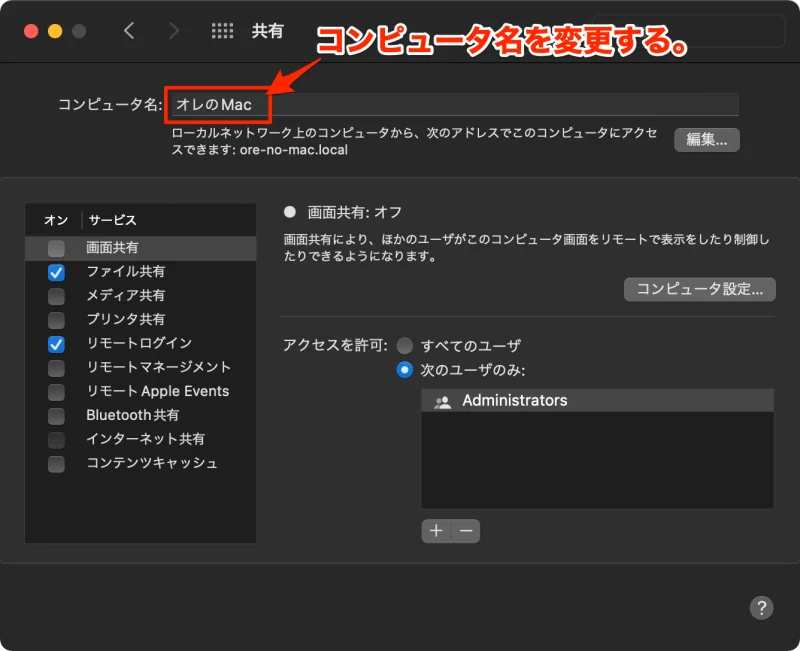
※もし、この段階でコンピュータ名が変更できない場合は、再度「システム環境設定」→「共有」から入ってみてください。
コンピュータ名を変更すると、ローカルアドレス名が自動的に変更されるので、内容を確認してください。
もし問題がなければOKです。コンピュータ名が半角英数字の場合は問題ありませんが、日本語のコンピュータ名にすると、おかしなローマ字になる場合もあります。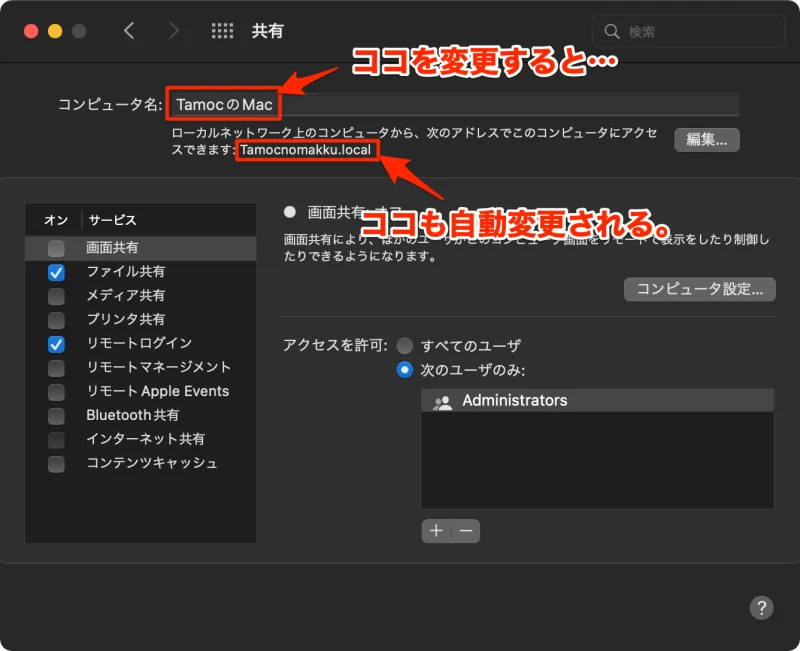
もし、変更したい場合は、「編集…」から変更します。
(コンピュータ名と必ず同じでないといけない訳ではありません)
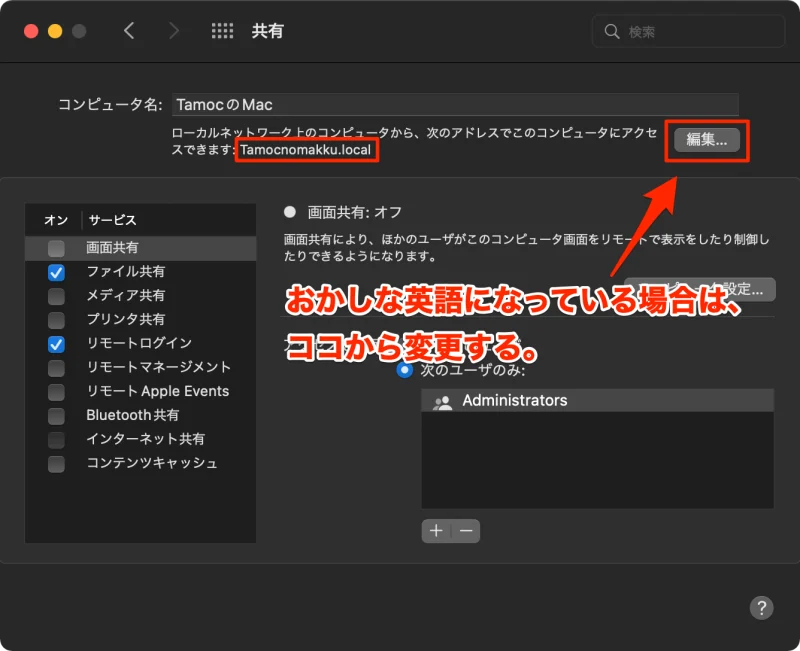
以上で完了です。
「決定」ボタン等はありません。
ターミナルからローカルアドレス名を確認する方法
ターミナルからも、ローカルアドレス名を確認することができます。
uname -n





コメント